

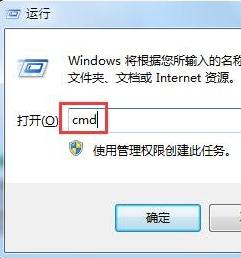
|
U盘的称呼最早来源于朗科科技生产的一种新型存储设备,名曰“优盘”,使用USB接口进行连接。U盘连接到电脑的USB接口后,U盘的资料可与电脑交换。而之后生产的类似技术的设备由于朗科已进行专利注册,而不能再称之为“优盘”,而改称“U盘”。后来,U盘这个称呼因其简单易记而因而广为人知,是移动存储设备之一。现在市面上出现了许多支持多种端口的U盘,即三通U盘(USB电脑端口、iOS苹果接口、安卓接口)。 最近一个用户询问小编说自己的u盘插入电脑后u盘不显示文件了,询问小编怎么解决u盘不显示文件这个问题,其实解决方法很简单,下面就来看看小编是怎么操作的吧! u盘因为其体积小巧,便于携带,可以存储大量数据等优点受到很多it从业者的欢迎,有时候使用u盘的是好会遇到文件显示不了这样的问题,今天小编就给大家带来解决方法。 u盘文件不显示怎么办 1.小编这里以win7系统为例说明,按键盘上的win+r键打开运行窗口,输入cmd并回车。 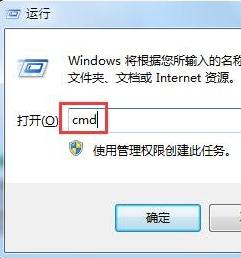 文件不显示示例1 2,打开我的电脑,查看您的u盘盘符号是什么,小编这里显示的是l盘。  u盘示例2 3.在打开的cmd窗口中输入“L:”并回车(L为u盘盘符)。 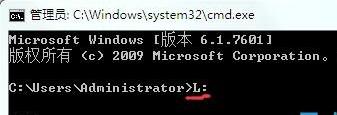 u盘文件不显示示例3 4.接着继续输入“attrib -h -s -r /s /d”并回车即可。这条命令的意思是除去U盘里的文件和文件夹的:隐藏属性(-s),系统属性(-h),存档属性(-a)和只读属性(-h),/s和/d表示:同样处理目录及子目录。  不显示文件示例4 现在知道u盘文件不显示怎么办了吧,希望对您有帮助。 U盘有USB接口,是USB设备。如果操作系统是WindowsXP/Vista/Win7/Linux/PrayayaQ3或是苹果系统的话,将U盘直接插到机箱前面板或后面的USB接口上,系统就会自动识别。 |
温馨提示:喜欢本站的话,请收藏一下本站!